Selenium4自动化测试7--控件获取数据--radio单选框、select下拉框选择、iframe
系列导航
一、Selenium4自动化测试1--Chrome浏览器和chromedriver
二、Selenium4自动化测试2--元素定位By.ID,By.CLASS_NAME,By.TAG_NAME
四、jSelenium4自动化测试4--元素定位By.XPATH,元素定位最佳顺序
五、Selenium4自动化测试5--控件获取数据--ALERT弹窗、Confirm弹窗、Prompt弹窗
六、Selenium4自动化测试6--控件获取数据--下拉框级联选择、checkbox选择、时间选择器
七、Selenium4自动化测试7--控件获取数据--radio单选框、select下拉框选择、iframe
八、Selenium4自动化测试8--控件获取数据--上传、下载、https和切换分页
7- radio单选框
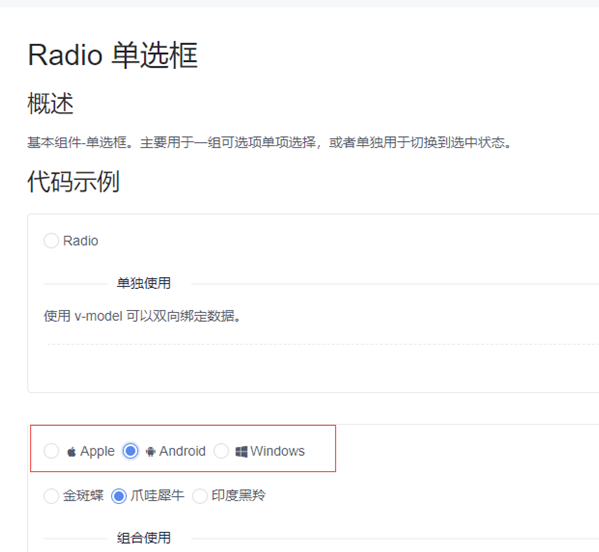
1 2 3 4 5 6 7 8 9 10 11 12 13 14 15 16 17 18 19 20 21 22 23 24 25 26 | import timefrom selenium import webdriverfrom selenium.webdriver.common.by import By# 定义一个driver的变量,用来接收实例化后的浏览器# 指定浏览器的位置,解决浏览器驱动和浏览器版本不匹配的问题chrome_location = r'D:\pythonProject2023\SeleniumFirst\chrome-win64\chrome.exe'options = webdriver.ChromeOptions()options.binary_location = chrome_locationdriver = webdriver.Chrome(options=options)# 使用get方法,访问网址driver.get('https://www.iviewui.com/view-ui-plus/component/form/radio')#窗口最大化driver.maximize_window()#1 找到输入框的位置,输入万笑佛博客园driver.find_elements(By.XPATH,'//input[@class="ivu-radio-input" and @type="radio"]')[1].click()time.sleep(3)driver.find_elements(By.XPATH,'//input[@class="ivu-radio-input" and @type="radio"]')[2].click()time.sleep(3)driver.find_elements(By.XPATH,'//input[@class="ivu-radio-input" and @type="radio"]')[3].click()driver.find_element(By.XPATH,'//span[text()="Android"]').click()time.sleep(3)driver.quit() |
8-select下拉框选择
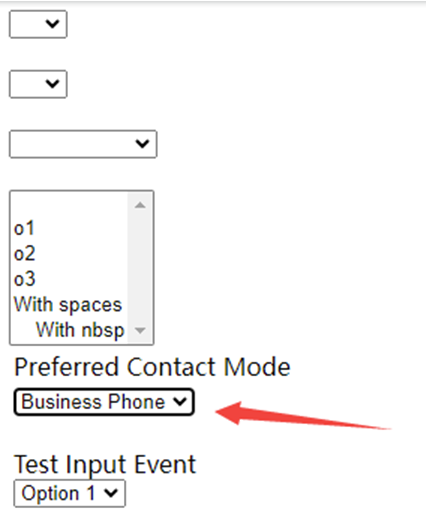
1 2 3 4 5 6 7 8 9 10 11 12 13 14 15 16 17 18 19 20 21 22 23 24 25 | import timefrom selenium.webdriver.support.select import Select#pip install seleniumfrom selenium import webdriverfrom selenium.webdriver.common.by import By# 定义一个driver的变量,用来接收实例化后的浏览器# 指定浏览器的位置,解决浏览器驱动和浏览器版本不匹配的问题chrome_location = r'D:\pythonProject2023\SeleniumFirst\chrome-win64\chrome.exe'options = webdriver.ChromeOptions()options.binary_location = chrome_locationdriver = webdriver.Chrome(options=options)# 使用get方法,访问网址driver.get("https://sahitest.com/demo/selectTest.htm")#窗口最大化driver.maximize_window()time.sleep(1)select = Select(driver.find_element(By.ID,'s1'))#根据index下标获取select.select_by_index(1)#根据value获取#select.select_by_value("48")#根据看到的内容选择#select.select_by_visible_text("Cell Phone")time.sleep(3)driver.quit() |
9-iframe
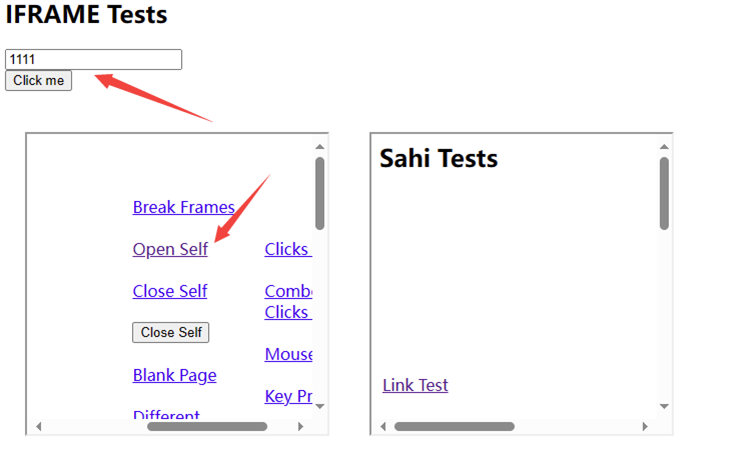
1 2 3 4 5 6 7 8 9 10 11 12 13 14 15 16 17 18 19 20 21 22 23 24 25 26 27 28 29 30 31 32 33 34 35 | import timefrom selenium.webdriver.support.select import Select#pip install seleniumfrom selenium import webdriverfrom selenium.webdriver.common.by import By# 定义一个driver的变量,用来接收实例化后的浏览器# 指定浏览器的位置,解决浏览器驱动和浏览器版本不匹配的问题chrome_location = r'D:\pythonProject2023\SeleniumFirst\chrome-win64\chrome.exe'options = webdriver.ChromeOptions()options.binary_location = chrome_locationdriver = webdriver.Chrome(options=options)#窗口最大化driver.maximize_window()driver.get("https://sahitest.com/demo/iframesTest.htm")driver.find_element(By.ID,"checkRecord").clear()driver.find_element(By.ID,"checkRecord").send_keys("666")time.sleep(3)#用下标 进入iframedriver.switch_to.frame(0)#iframe 如果有id和name 可以用id和name获取#by ID Name id=iframe_id Name=iframe_name# driver.switch_to.frame("iframe_id")# driver.switch_to.frame("iframe_name")#driver.find_element(By.CSS_SELECTOR,'a[href="linkTest.htm"]').click()driver.find_element(By.ID,'open-self').click()# 退出iframedriver.switch_to.parent_frame()driver.find_element(By.ID,"checkRecord").clear()driver.find_element(By.ID,"checkRecord").send_keys("7777")time.sleep(3)driver.quit() |
1、源码获取方式(免费):
(1)登录-注册:http://resources.kittytiger.cn/
(2)签到获取积分
(3)搜索:it白话-seleniume-控件操作
获取网盘地址获得源码





【推荐】国内首个AI IDE,深度理解中文开发场景,立即下载体验Trae
【推荐】编程新体验,更懂你的AI,立即体验豆包MarsCode编程助手
【推荐】抖音旗下AI助手豆包,你的智能百科全书,全免费不限次数
【推荐】轻量又高性能的 SSH 工具 IShell:AI 加持,快人一步
· 被坑几百块钱后,我竟然真的恢复了删除的微信聊天记录!
· 没有Manus邀请码?试试免邀请码的MGX或者开源的OpenManus吧
· 【自荐】一款简洁、开源的在线白板工具 Drawnix
· 园子的第一款AI主题卫衣上架——"HELLO! HOW CAN I ASSIST YOU TODAY
· Docker 太简单,K8s 太复杂?w7panel 让容器管理更轻松!
2023-05-15 SpringBoot发布https服务